使用Ae设计出文字飞闪效果的详细设置步骤_装机软件
[摘要]在这片文章中小编主要讲解了关于Ae的教程,感兴趣的就去下文看看利用Ae制作出文字飞闪效果的详细操作步骤。新建一个项目。新建“飞闪文字”合成,利用工具栏的文字创...
在这片文章中小编主要讲解了关于Ae的教程,感兴趣的就去下文看看利用Ae制作出文字飞闪效果的详细操作步骤。
新建一个项目。新建“飞闪文字”合成,利用工具栏的文字创建工具创建文字,输入的文字如图1所示,文字参数设置如图2所示。
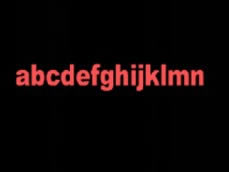
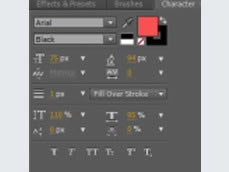
在文字层的Text底下单击Animate后面的三角形,为文字层添加Position和Color—Hue动画,设置它们的参数如图3所示。并设置Fill Hue的关键帧如图4所示,关键帧的参数大小可任意设置,关键帧数量可由自己自己喜好添加或减少。
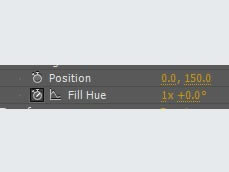
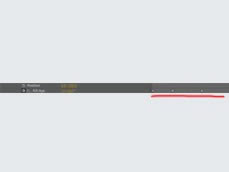
再给Text底下的Animation1添加范围选择器,Animation—Add Text Selector—Range,参数设置如图5所示。
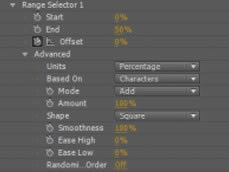
在第一帧的位置设置Offset的关键帧,参数大小为0%,最后一帧的时候改变Offset的参数大小为100%,按空格键预览最终效果。
上文就是小编讲解的利用Ae制作出文字飞闪效果的详细操作步骤,大家都学会了吗?
装机软件,全自动在线安装过程,无需电脑技术,小白在家也可自己完成安装,纯净稳定,装机必备之选!
……